
Tartalomjegyzék:
- Szerző John Day [email protected].
- Public 2024-01-30 09:43.
- Utoljára módosítva 2025-01-23 14:48.

A TinkerCad egy egyszerű, online 3D tervezési és 3D nyomtatási alkalmazás mindenki számára. Ma megmutatom, hogyan kell használni a TinkerCad -ot elektronikai szimulációhoz az áramkörök használatával.
1. lépés: Miért a TinkerCad áramkörök?
A TinkerCad számos előnnyel jár: 1- Online: Nem kell semmit telepítenie a számítógépére.
2- OpenSoure: Ingyenes, nincs szükség licencre, mindenkinek.
3- Szimulátor: Jó felületet kínál a tervezéshez, és szimulálja a projektet, ő jobb, mint a Fritizing, de kis problémája a csomagok és összetevők hiánya.
2. lépés: Fiók létrehozása


Ha még nincs TinkerCad -fiókja, hozzon létre egyet.
3. lépés: Lépjen a TinkerCad áramkörökhöz

Kattintson az Áramkörökre a 3D -s tervekről a Körök módra való váltáshoz, majd kattintson az Új áramkör létrehozása gombra. Ha minden rendben van, kezdjük el a munkát és fedezzük fel ezt a platformot.
4. lépés: Tp1: LED villog


Ehhez a Tp1 -hez megmutatom, hogyan kell villogni egy LED -et. Húzni kell: Arduino Uno.
VEZETTE.
Ellenállás (módosítsa az értékét 220 ohmra).
Kenyeretábla.
Miután megfelelően összekötötte az összetevőket, meg kell írnia és fel kell töltenie az Arduino kódot (az oldal tetején lévő indítási szimuláció segítségével).
Tipp: másolhatja és beillesztheti az Arduino IDE példakódját (Basisc> villog), és láthatja, hogy a beépített LED villog.
Ha problémája van, nézze meg a videót.
5. lépés: Tp2: Soros monitor


Ehhez a Tp2 -hez megmutatom, hogyan kell használni a soros monitort és kinyomtatni néhány értéket egy potenciométerből.
Húznia kell:
Arduino Uno.
potenciométer.
Miután megfelelően összekötötte a komponenseket, be kell írnia és fel kell töltenie az arduino kódot (a start szimuláció használatával az oldal tetején).
Ha problémája van, nézze meg a videót.
6. lépés: Következtetés
A TinkerCad nagyon jó webhely a 3D online modellezéséhez és az Arduino áramkörök (projektek) szimulálásához.
Néhány más Tp -t és projektet fogok készíteni a TinkerCad Ciruits segítségével.
Ha bármilyen kérdése van, természetesen kapcsolatba léphet velem: [email protected], kommentálja ezt az oktatóanyagot
myYoutube
Köszönöm, hogy elolvastad ezt az útmutatót ^^ és további szép napot.
Ajánlott:
RC áramkörök: 10 lépés
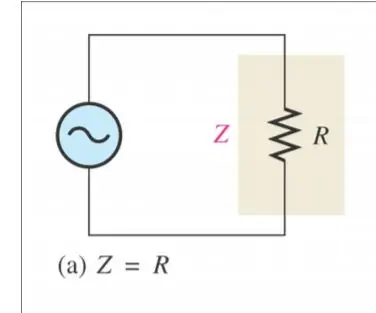
RC áramkörök: RC áramkörök
MakeyMakey áramkörök: 3 lépés

MakeyMakey áramkörök: Az asztalon keverünk egy makeymakey táblát, néhány krokodilhuzalt és néhány elektromos vezetőképes tárgyat. Néhány interaktív projekttel a semmiből áramköröket építünk, amelyek kölcsönhatásba lépnek a számítógéppel vagy az objektumokkal
Snap áramkörök: 4 lépés

Snap áramkörök: A rögzítő áramkörök szórakoztató támogatást nyújtanak a gyerekeknek az áramkörök és az elektronikus prototípusok bemutatásához. Használhatók az energiatakarékossággal kapcsolatos témák kezelésére is. Ebben az oktatóanyagban megtanulhatja, hogyan hozhat létre saját kapcsolóáramköröket, amelyek beágyazják az elektronikus
I2C / IIC LCD kijelző - SPI LCD használata az I2C LCD kijelzőhöz Az SPI to IIC modul használata Arduino -val: 5 lépés

I2C / IIC LCD kijelző | Használjon SPI LCD -t az I2C LCD -kijelzőhöz Az SPI -IIC modul használata Arduino -val: Sziasztok, mivel egy normál SPI LCD 1602 -nek túl sok vezetékét kell csatlakoztatni, ezért nagyon nehéz összekapcsolni az arduino -val, de a piacon elérhető egy modul konvertálja az SPI kijelzőt IIC kijelzővé, így csak 4 vezetéket kell csatlakoztatnia
Raspberry Pi GPIO áramkörök: LDR analóg érzékelő használata ADC nélkül (analóg -digitális átalakító): 4 lépés

Raspberry Pi GPIO áramkörök: LDR analóg érzékelő használata ADC nélkül (analóg -digitális átalakító): Korábbi utasításunkban megmutattuk, hogyan kapcsolhatja össze a Raspberry Pi GPIO -csapjait LED -ekhez és kapcsolókhoz, és hogyan lehetnek a GPIO -tűk magasak vagy Alacsony. De mi van akkor, ha a Raspberry Pi -t analóg érzékelővel szeretné használni? Ha egy
